Anleitung zur iPhone-Kameraspiegelung|Verwenden Sie 1001 TVs für die Echtzeit-Vorschau
Haben Sie es satt, beim Filmen von Vlogs oder beim Aufnehmen von Selfies den richtigen Winkel zu erraten?
Sie möchten eine Vorschau Ihrer iPhone-Kamera auf einem größeren Bildschirm - TV, PC oder iPad - anzeigen, während Sie fotografieren?
Mit Nero 1001 TVs und seine Kamera spiegeln Funktion können Sie die Kamera Ihres iPhones in Echtzeit auf einen anderen Bildschirm spiegeln. Sehen Sie sich selbst bei der Aufnahme, nehmen Sie sofortige Anpassungen vor und erzielen Sie jedes Mal die perfekte Aufnahme!
⚠️ Diese Funktion ist derzeit nur auf dem iPhone verfügbar. Die Unterstützung für Android wird bald folgen.
👉 Laden Sie die 1001 TVs-App herunter
✨ Was ist Kameraspiegelung?
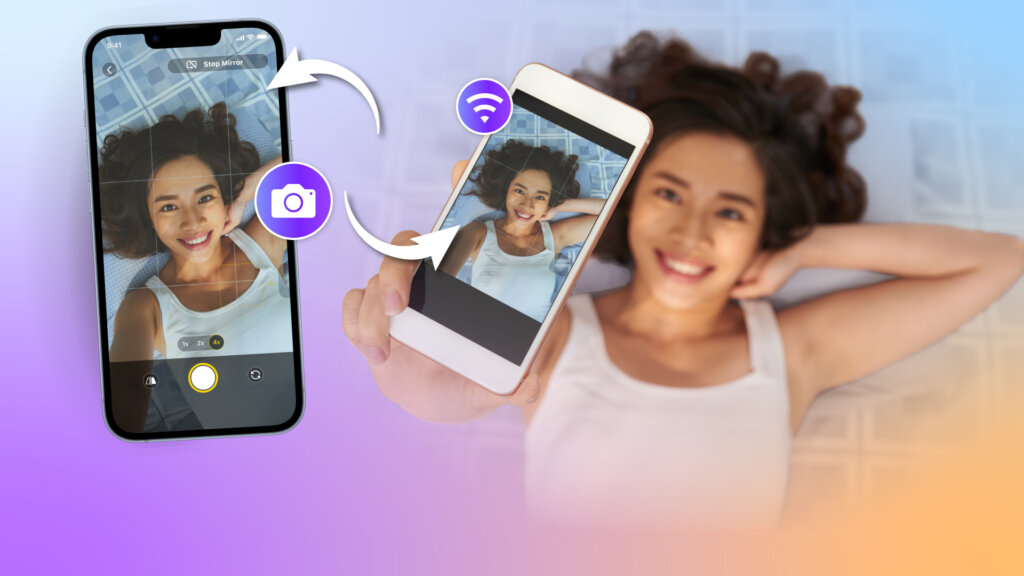
Mit Camera Mirroring kannst du die Live-Kameraübertragung deines iPhones auf einen größeren Bildschirm übertragen - ganz ohne Kabel.
Egal, ob Sie alleine oder mit jemandem zusammen filmen, Sie können die Aufnahme während des Drehs auf einem Fernseher, Laptop oder Tablet ansehen.
Perfekt für:
- Selfies oder Vlogs mit Live-Vorschau - keine Blindaufnahmen mehr
- Outfit-Videos, Produkt-Shootings oder Tutorials - drehen Sie selbstbewusst solo
- Remote-Fotounterstützung - Vorschau, während eine andere Person die Kamera hält
- Verwandeln Sie Ihren Fernseher in einen Live-Monitor, während Sie Inhalte aufzeichnen
✅ Was Sie brauchen
- Eine iPhone (um als Kamera zu fungieren)
- Die 1001 TVs-Anwendung aus dem App Store installiert
- Ein zweites Gerät zum Empfang des gespiegelten Feeds: TV, iPad, Windows PC, Mac oder Android
- Beide Geräte sind mit dem dasselbe Wi-Fi-Netzwerk
🧭 Wie man es einrichtet (5 einfache Schritte)
① Suche nach Nero 1001 TVs im App Store, laden Sie es herunter und installieren Sie es auf Ihrem iPhone.
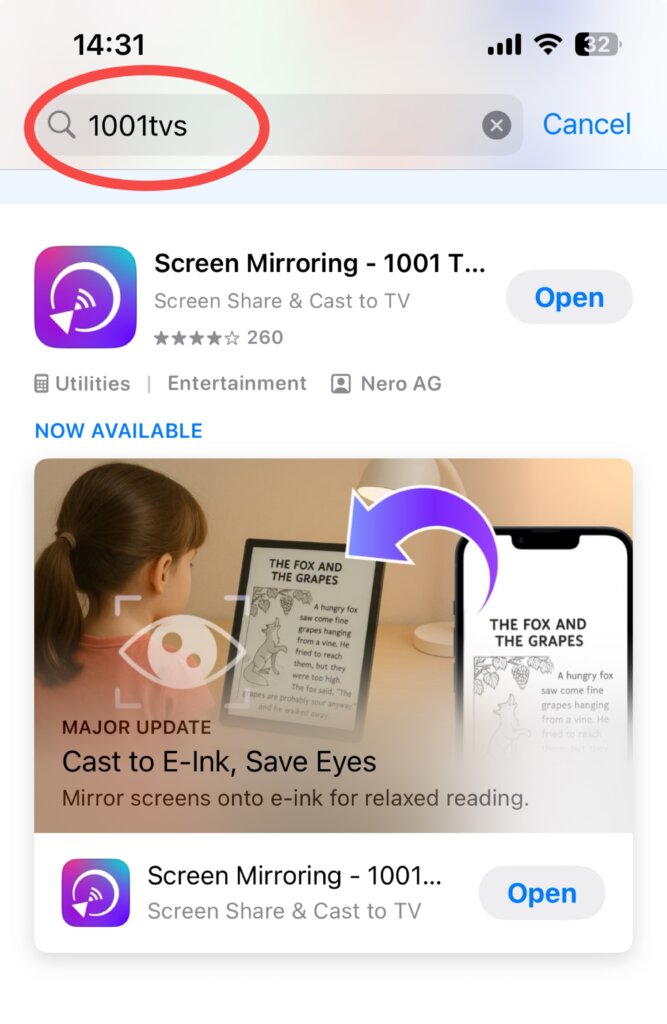
② Starten Sie die App und tippen Sie auf Kamera spiegeln auf dem Startbildschirm.
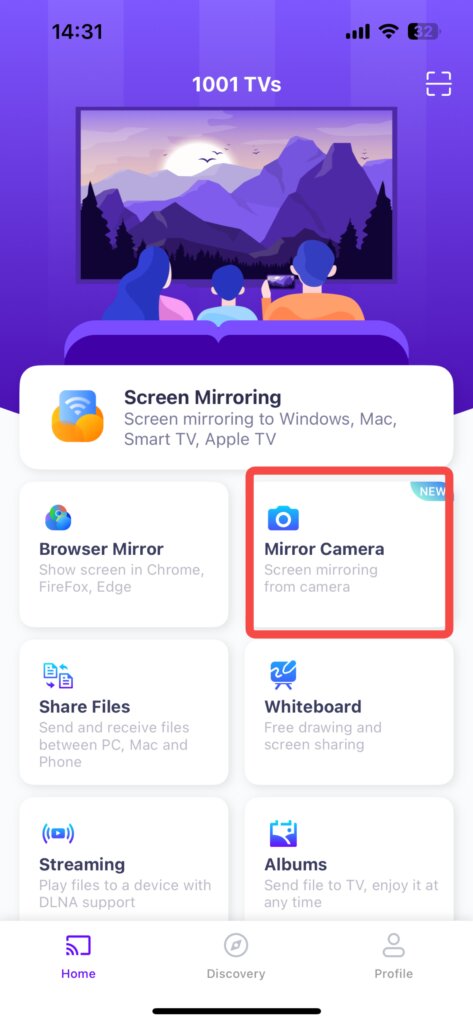
③ Installieren und öffnen Sie 1001 TVs auch auf dem Empfangsgerät. Installieren Sie, je nach Gerät, die entsprechende Version für Android, iPhone, PC, Mac oder TV.
Wenn Sie zum Beispiel auf einem PC installieren, wählen Sie "Telefon auf PC spiegeln", um fortzufahren.
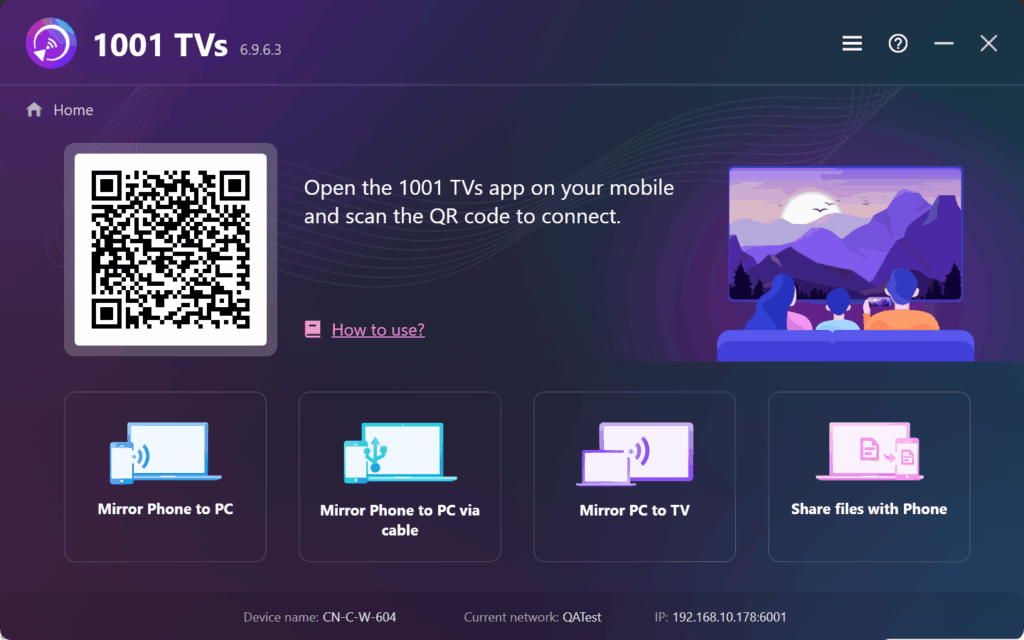
④ Scannen Sie mit Ihrem iPhone den QR-Code, der auf dem Empfängergerät angezeigt wird.
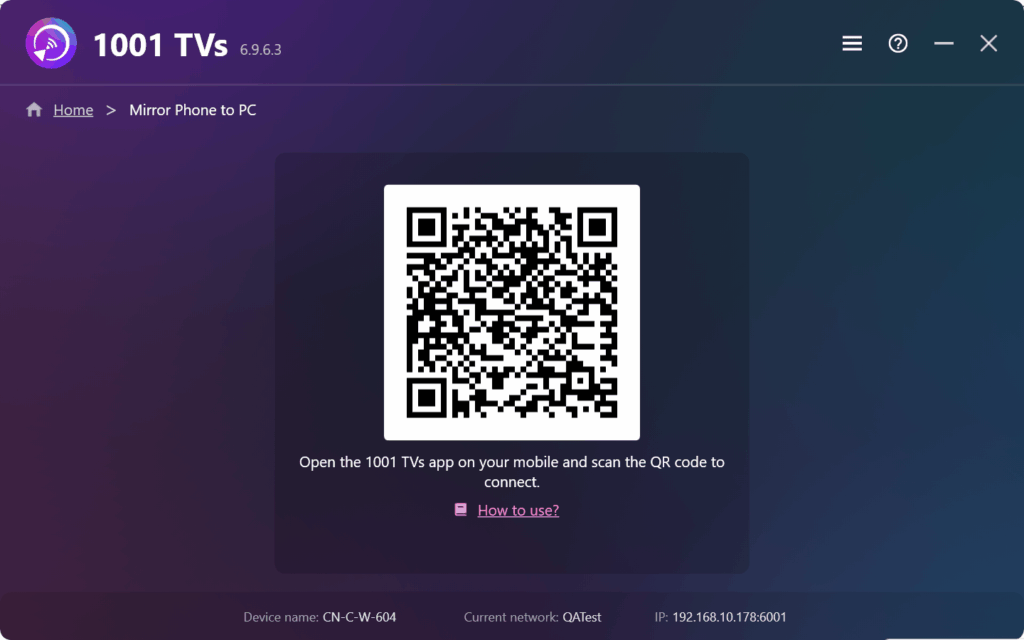
⑤ Das war's! Ihr Kamerabild wird sofort auf dem großen Bildschirm angezeigt. Passen Sie die Winkel an und nehmen Sie mit Zuversicht auf.
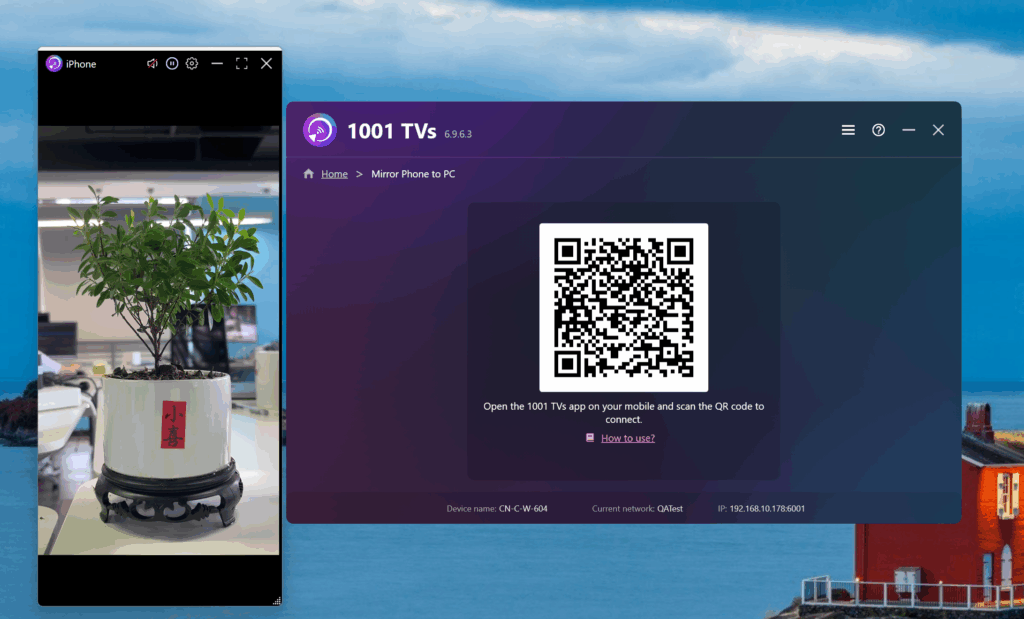
💡 Profi-Tipps
- Funktioniert sowohl im Hoch- als auch im Querformat
- Die besten Ergebnisse erzielen Sie mit einem Stativ und einer Timer-App
- Hervorragend geeignet für die Aufnahme von Tutorials, Modeinhalten oder Live-Demos
- Die Bildschirmvorschau erfolgt reibungslos und nahezu sofort
🎯 Schlussgedanken
Kamera spiegeln verwandelt Ihr iPhone in eine drahtlose Kameraeinrichtung mit Echtzeitüberwachung.
Es ist perfekt für Kreative, Vlogger, Lehrer und alle, die sehen müssen, was sie filmen.während sie es filmen.
👉 1001 TVs jetzt ausprobieren und verbessern Sie Ihren Arbeitsablauf in wenigen Minuten!
